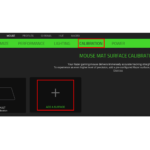家 » レイザー » Razer Synapse3で表面キャリブレーション機能を使用する方法 
Razer Synapse3で表面キャリブレーション機能を使用する方法
表面キャリブレーションを使用すると、Razer Precision Sensorを任意の表面に最適化して、追跡を向上させることができます。 この機能を使用して、すべてのRazerおよびサードパーティのマウスマットを構成できます。
Synapse 3 Razerマウスを調整するには、以下の手順を参照してください。
- マウスがSynapse3でサポートされていることを確認してください。注記:Synapse3でサポートされているすべてのRazerMice機能の表面キャリブレーション。詳細については、を参照してください。 Razer Synapse 3でサポートされている製品は何ですか?
- Synapse3を開きます。
- キャリブレーションするマウスを選択します。

- 「CALIBRATION」をクリックし、「ADDASURFACE」を選択します。

- Razerマウスマットを使用している場合は、正しいRazerマウスマットを選択し、[キャリブレーション]をクリックして、事前に調整されたマウスマットデータを使用します。

- 非Razerマウスマットまたは表面を使用している場合, 「カスタム」を選択し、「開始」をクリックします。

- 「マウスの左ボタン」をクリックしてマウスを動かします(画面に表示されるマウスの動きに従って、マウスを適切に調整することをお勧めします)。
- 「マウスの左ボタン」をもう一度クリックして、マウスのキャリブレーションを終了します。

- マウスのキャリブレーションに成功したら、キャリブレーションプロfile 自動的に保存されます。
参考文献
関連記事
-
-
-

Razer マウスに関するよくある質問https://manuals.plus/uncategorized/razer-mamba-elite-firmware-updateshttps://manuals.plus/razer/razer-mamba-wireless-firmware-updateshttps://manuals.plus/razer/activate-razer-hypershifthttps://manuals.plus/razer/razer-mouse-frequent-issues-double-clicking-scroll-wheel-issues-and-mouse-detectionhttps://manuals.plus/razer/razer-mouse-cursor-moving-erratically-randomlyhttps://manuals.plus/razer/change-razer-mouse-dpi-sensitivityhttps://manuals.plus/razer/how-to-create-macros-on-razer-mousehttps://manuals.plus/razer/my-razer-mouse-tracking-issueshttps://manuals.plus/razer/razer-synapse-not-detecting-razer-devicehttps://manuals.plus/razer/how-to-clean-razer-device https://manuals.plus/razer/razer-synapse-not-detecting-razer-device https://manuals.plus/razer/my-razer-mouse-tracking-issues https://manuals.plus/razer/how-to-create-macros-on-razer-mouse https://manuals.plus/razer/change-razer-mouse-dpi-sensitivity https://manuals.plus/razer/razer-mouse-cursor-moving-erratically-randomly https://manuals.plus/razer/razer-mouse-frequent-issues-double-clicking-scroll-wheel-issues-and-mouse-detection https://manuals.plus/razer/activate-razer-hypershift https://manuals.plus/razer/razer-mamba-wireless-firmware-updates https://manuals.plus/razer/razer-mamba-elite-firmware-updates